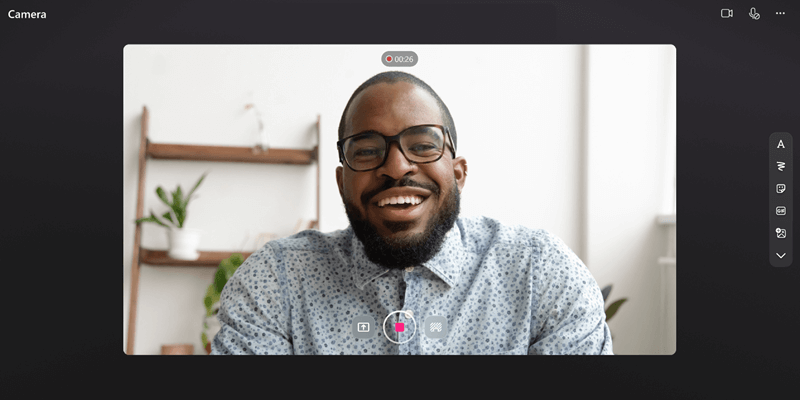
Записывайте экран, создавайте видео с веб-камеры и добавляйте эффекты непосредственно в Microsoft 365 с помощью рабочей или учебной учетной записи! Средство записи экрана Stream отлично подходит для видео с объяснением, демонстраций продуктов или видео с веб-камерой, не выходя из M365. Вы можете добавить рукописный ввод, наклейки, изображения, музыку, текст, заменить фон и записать несколько клипов.
Запись
-
Перейдите на начальную страницу Stream на https://stream.office.com
-
Выберите + Новая запись. Откроется камера.
-
При появлении запроса в браузере выберите Разрешить, чтобы включить камеру и микрофон. Дополнительные сведения о включении или устранении неполадок камеры см. в этой статье.
-
Выберите нужные параметры веб-камеры, микрофона и общего доступа к экрану .
-
Выберите в видео любые эффекты: фильтры, размытие фона, замена фона, наклейки и многое другое.
-
Нажмите кнопку циклического захвата, чтобы начать запись или приостановить запись.
Просмотр & отправки
-
Нажмите кнопку Далее в правом нижнем углу.
-
Выберите индикатор выполнения и перетащите маркеры, чтобы обрезать запись.
-
Просмотрите запись и выберите Повторно, чтобы повторно зафиксировать.
-
Выберите Добавить музыку , чтобы добавить фоновую музыку в запись.
-
Выберите Опубликовать, чтобы отправить запись в Microsoft 365.
Улучшение общего доступа &
После отправки видео оно откроется в веб-приложении Stream , чтобы улучшить видео и поделиться им.
-
На странице Проигрыватель Потоковой передачи можно добавить заголовок или описание, создать стенограмму для видео, настроить эскиз, добавить главы, чтобы упростить навигацию по видео, подавить фоновый шум в записи и многое другое.
-
Выберите Поделиться , чтобы создать ссылку для общего доступа к видео, чтобы отправить его пользователю для просмотра.
-
После просмотра видео выберите Аналитика на странице проигрывателя Stream, чтобы увидеть тенденцию просмотров и посетителей с течением времени и часть видео.










